Савети и трикови за Аппле поруке за које можда нисте знали
Аппле-ов иОС је један од најчешће коришћених( most used) оперативних система на милионима уређаја у свету, али бићете изненађени колико људи који га поседују једва да знају или чак користе све његове функције.
Ипак, постоји много кул трикова за које зна само неколико одабраних од милиона његових корисника. Неке од њих су скривене у Аппле Мессагес(Apple Messages) -у , тако да можете учинити више од слања текстова(texts) , слика, гласовних и видео порука. Са увођењем иМессаге апликација, Аппле(Apple) је такође отворио пут за још богатије искуство у иОС-у 10 за иПхоне и иПад кориснике.

Док чекамо датум објављивања за иОС 13, који долази са неколико функција за хватање наслова, можете одвојити мало више времена да истражите свој иПхоне или иПад са иОС 12 како бисте могли да цените шта долази у новој верзији.
Ево неколико савета и трикова о Аппле порукама(Apple Messages) за које можда нисте знали. Ако сте видели или чули за њих, али нисте сигурни како се користе, прочитајте даље да бисте сазнали више.
Додајте ефекте својим порукама(Add Effects To Your Messages)
Можете да оживите своје разговоре додавањем више личности својим порукама помоћу ефеката камере, ефеката мехурића, анимација преко целог екрана, тапкања и још много тога.
Буббле Еффецтс(Bubble Effects)
Помоћу њих можете анимирати облачиће са порукама користећи различите изразе.
- Да бисте додали ове ефекте, отворите нову поруку или постојећу конверзацију и унесите своју поруку или уметните фотографију.

- Дуго притисните дугме за слање(Send) и додирните мехурић(Bubble) на врху. Прегледајте(Preview) и примените ефекат који желите и додирните дугме Пошаљи(Send) са десне стране ефекта који сте изабрали.
Ефекти целог екрана(Full-Screen Effects)
Ова узбудљива функција вам омогућава да анимирате свој екран додавањем конфета, ватромета, балона, рефлектора, еха, ласера, огромног љубавног срца и многих других ефеката.

- Отворите Поруке(Messages ) и креирајте нову поруку или постојећу конверзацију. Унесите своју поруку, а затим дуго притисните дугме Пошаљи(Send) и додирните Екран(Screen)

- Превуците налево да бисте видели различите ефекте преко целог екрана(full-screen effects) . Изаберите ону коју желите и додирните Пошаљи(Send) .
Тапбацк(Tapback)
Ако желите да одговорите на поруку са неким кул изразима попут срца или палца горе, можете да користите Тапбацк(Tapback) .

- Отворите конверзацију у Порукама(Messages) и двапут додирните фотографију или облачић са поруком на који желите да одговорите.
- Изаберите Тапбацк(Tapback) .
Рукописне поруке(Handwritten Messages)
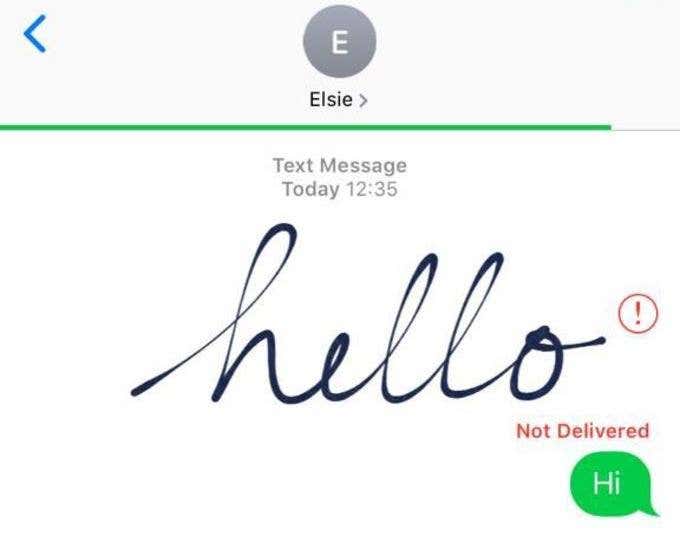
Да бисте својим порукама додали лични печат, можете додати белешку својим рукописом. Прималац ће га видети анимирано као да је написано испред њих.
- Отворите Поруке(Messages) и креирајте нову поруку или постојећи разговор и окрените иПхоне на страну.
- Напишите своју поруку или изаберите опцију на дну екрана.
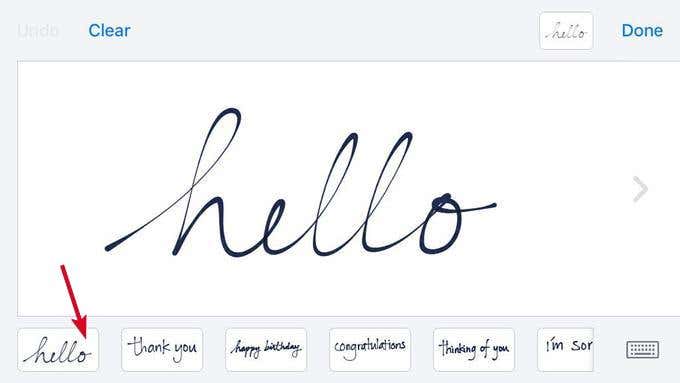
- Да бисте почели испочетка, додирните Обриши(Clear) или Поништи(Undo) , а затим додирните Готово(Done) да бисте послали поруку.

- Да бисте видели ефекте које сте додали својој поруци, притисните дугме Реплаи(Replay) .
Пошаљите или поделите своју локацију(Send Or Share Your Location)
Ако одете у Подешавања(Settings) , а затим додирнете своје име на врху, бићете доведени на екран испод где ћете видети опцију Дели моју локацију . (Share My Location)Ово ће вам омогућити да видите са којом породицом и пријатељима тренутно делите своју локацију. Овде можете да га искључите и глобално.

Поред тога, можете да делите своју локацију директно из апликације Поруке(Messages) без потребе да отварате Мапе(Maps) или Финд (Find) Фриендс(Friends) .

- Отворите разговор и додирните име контакта на врху, а затим додирните 'и'(‘i’) или икону информација. Додирните Пошаљи моју тренутну локацију(Send My Current Location) и ваш прималац ће је видети на мапи.
- Алтернативно, додирните Дели моју локацију(Share My Location) и одаберите колико дуго желите да делите своју локацију на пример сат времена, до краја дана(hour, until end of day, ) или на неодређено време(indefinitely) .

Ефекти камере: Анимоји & Мемоји(Camera Effects: Animoji & Memoji)

У иОС-у 12, можете да користите ефекте (Effects)камере(Camera) да оживите разговоре тако што ћете делити фотографију или видео са Анимоји(Animoji) , Мемоји(Memoji) , забавним налепницама, текстом и филтерима и још много тога.
Анимоџи(Animojis) користе ваш глас и одражавају ваше изразе лица тако што мапирају ваше лице помоћу 3Д емоџија. Можете пројектовати свој глас кроз анимираног мајмуна, панду која пева, ванземаљаца, лисицу или чак Т-Рекса(T-Rex) . Мемоји(Memojis) , с друге стране, омогућавају вам да креирате 3Д аватаре себе – више као додавање алтер ега порукама(Messages) и ФацеТиме(FaceTime) -у .
Ова функција је интегрисана у иМессаге апликације и можете јој приступити додиром на дугме Апп(App) ; изаберите свој Анимоји(Animoji) или Мемоји(Memoji) аватар, снимите и пошаљите га примаоцу. Можете додати више од једног ефекта на своју фотографију или видео.
Додирните Готово(Done) да додате личну поруку пре него што пошаљете своју фотографију или видео. Ако не желите да је пошаљете, додирните Откажи(Cancel) или „ Кс(X) “ у горњем десном углу фотографије.
Да бисте користили ову функцију, потребан вам је иПхоне Кс или новији модели.
Пошаљите групне поруке(Send Group Messages)
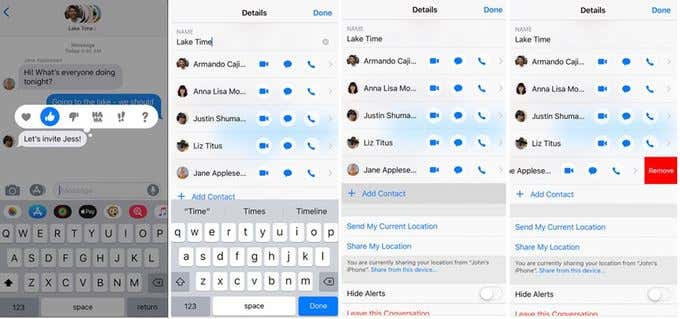
Ако сте упознати са коришћењем ВхатсАпп(WhatsApp) група, биће лакше користити групне поруке на вашем иОС уређају. И овде можете креирати групу, дати јој име, додати или уклонити учеснике из ње, искључити обавештења, па чак и изаћи из групе.
Постоје три типа групних порука које можете послати групним иМессаге, ММС(MMS) и СМС(SMS) . Апликација Мессагес(Messages) ће изабрати тип групне поруке за слање на основу тога да ли је то иМессаге или SMS/MMS порука.
Такође можете да одговорите на групне иМессаге текстове користећи Тапбацк(Tapback) са срцем или палцем горе, између осталих елемената.
Сакриј упозорења(Hide Alerts)
Обавештења могу бити досадна, али можете их зауставити помоћу функције Сакриј упозорења(Hide Alerts) у иОС-у. Отворите апликацију Поруке(Messages) и превуците налево преко поруке или конверзације коју желите да искључите, а затим додирните Сакриј упозорења(Hide Alerts) .

Полумјесец или месец ће се појавити поред поруке или разговора када је укључено Сакриј упозорења(Hide Alerts) . Међутим, зауставља само обавештења за ту конверзацију, а не са вашег уређаја. Све остале поруке и обавештења за ваш уређај ће и даље бити приказане на закључаном(Lock) екрану.
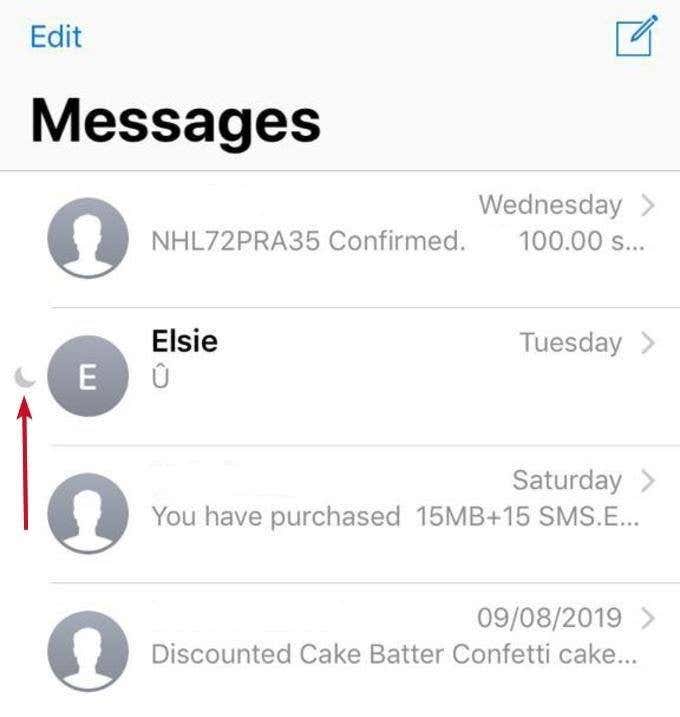
Такође можете да искључите групне текстове користећи Сакриј упозорења тако што ћете додирнути икону „и“ (информације) на врху групног текста и укључити Сакриј упозорења(Hide Alerts) .
Има још много тога што можете да урадите са Аппле Мессагес(Apple Messages) -ом , али ово је само неколико за почетак. Испробајте једну или све и откријте невероватне ствари које можете да урадите да оживите своје поруке и разговоре.
Related posts
Савети, трикови и хакови за ефикасно коришћење Аппле подсетника
6 савета како да на најбољи начин искористите Аппле Мусиц
21 једноставних савета за ефикасно коришћење Аппле белешки
9 мало познатих Аппле Мусиц савета које треба да знате
8 савета пре него што промените земљу у Аппле Апп Сторе-у
Како направити екранске снимке за иПхоне помоћу Куицктиме-а
18 најбољих апликација за игре ван мреже за иПхоне и иПад
Аппле музика не ради? 10 начина да се поправи
Брзо уредите и ретуширајте фотографије помоћу Адобе Пхотосхоп Фик-а
АирПлаи не ради? 11 начина да се поправи
Аппле Паи не ради? 15 ствари које треба пробати
Шта је иМовие? Водич за почетак
11 иМессаге хакова и трикова да постанете стручњак
11 смешних ствари које треба питати Сири
Аппле ЦарПлаи не ради? 7 могућих поправки
Шта учинити ако се апликација не отвори на иПхоне-у или иПад-у
Како избрисати резервне копије са иЦлоуд-а
6 разлика између Спотифи-а и Аппле Мусиц-а
Практични поглед на Аппле Мусиц и Аппле Арцаде
Поправите грешку ФацеТиме „Сервер је наишао на грешку при обради регистрације“.
